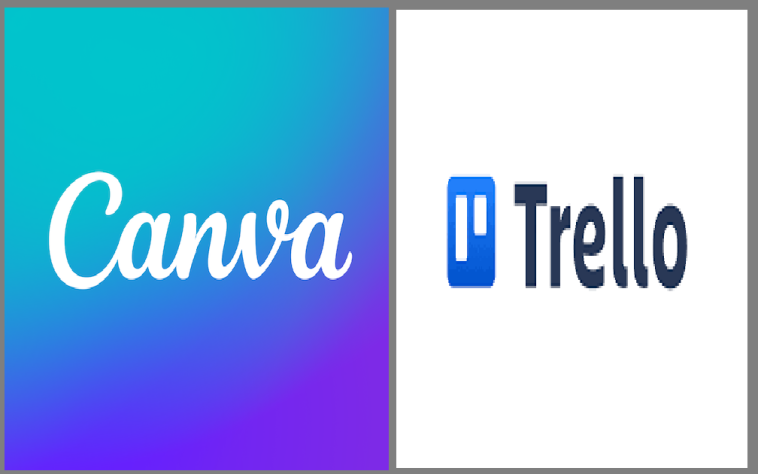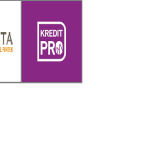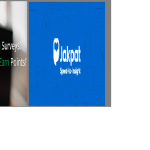Tutorial Canva Panduan Lengkap untuk Pemula Membuat Desain Profesional dengan Mudah
Di era digital yang berkembang pesat saat ini, keterampilan desain telah menjadi keterampilan penting bagi semua orang. Baik pelajar, usaha kecil dan menengah, kreator konten, maupun profesional kreatif, permintaan akan desain yang canggih terus meningkat. Namun, tidak semua orang mahir menggunakan perangkat lunak desain yang kompleks. Oleh karena itu,CanvaIni menjadi solusi paling sederhana dan efisien, yang memungkinkan orang tanpa pengalaman desain untuk dengan mudah membuat karya bermutu profesional. Canva adalah platform desain grafis berbasis web dan aplikasi seluler yang menawarkan ribuan templat untuk berbagai keperluan, termasuk poster, presentasi, logo, pamflet, dan konten media sosial. Dengan antarmuka seret dan lepas yang sederhana, siapa pun dapat membuat desain yang indah dalam hitungan menit.
Memulai Buat Akun Canva
Langkah pertama, tentu saja, adalah mendaftar akun Canva, dan prosesnya sangat sederhana:
Membuka Kunjungi www.canva.com atau gunakan [aplikasi/situs web].Aplikasi seluler Canva
Pilih metode pendaftaran Anda:
Surat
Akun Google
akun Facebook
D Apple
Setelah mendaftar, Anda dapat langsung menggunakan versi gratisnya, atau meningkatkan ke versi berbayar.Canva Pro Untuk membuka lebih banyak fitur premium
Mengenal antarmuka utama Canva
Setelah masuk, Anda akan melihat konsol utama Canva, yang berisi:
Bilah pencarian templa
Jenis desain yang direkomendasikan (Seperti postingan Instagram, presentasi, poster, logo, dll.)
Menu kiri (Semua desain, templat, alat merek, dll.)
Tombol “Buat Desain”
Antarmukanya jelas dan intuitif, membuatnya ideal bagi pengguna tanpa pengalaman sebelumnya.
Buat desain pertama Anda
Memulai desain baru sangatlah mudah; cukup ikuti langkah-langkah berikut:
Langkah 1 Pilih templat
Memilih templat dapat sangat menyederhanakan proses desain. Templat yang umum meliputi:
Postingan Instagram (1080×1080)
Poster A4
Gambar mini YouTube
presentasi 16:9
Logo
Klik templat mana saja untuk masuk ke antarmuka pengeditan.
Langkah 2 Edit elemen desain
Anda bebas mengubah berbagai elemen dalam templat:
karakter→ Sesuaikan font, warna, ukuran, dan efek
gambar→ Unggah foto Anda sendiri atau gunakan Galeri Canva
elemen→ Tambahkan ikon, bentuk, stiker, dll.
latar belakang→ Ubah warna atau gunakan gambar latar belakang
Pengoperasiannya sangat sederhana; cukup klik pada elemen dan gunakan bilah alat di atas untuk membuat modifikasi.
Langkah 3 Tambahkan foto
Anda dapat menggunakan sumber foto berikut:
Foto di perangkat saya sendiri
Galeri Gambar Gratis Canva
Galeri Premium Canva Pro
Cara mengunggah gambar: KlikUnggah → Unggah File
Langkah 4 Sesuaikan tata letak
Canva menawarkan berbagai alat tata letak, seperti:
Posisi (Menyesuaikan level)
Transparansi (transparansi)
Meluruskan (Alat penyelarasan)
Alat-alat ini dapat membuat desain Anda lebih bersih dan berlapis.
Fitur Penting yang Direkomendasikan untuk Canva
Penghapus Latar Belakang
Hapus latar belakang gambar dengan satu klik, cocok untuk gambar produk atau gambar promosi.
Penyesuaian ukuran otomatis (Magic Resize)
Suatu desain dapat secara otomatis menghasilkan beberapa ukuran, misalnya:
Kotak Instagram → Cerita IG → Poster
Manajemen Merek (Brand Kit)
Dapat menyimpan warna, font, dan logo merek perusahaan, menjaga semua desain tetap konsisten.
Efek animasi
Tambahkan efek dinamis ke teks, gambar, atau bahkan seluruh halaman, menjadikannya ideal untuk membuat video pendek.
Alat AI (Magic Studio)
termasuk:
Magic Write (generator copywriting AI)
Magic Edit (Editor Gambar Cerdas)
Desain Ajaib (Pembuatan Desain Otomatis)
Simpan dan bagikan karya desain
Setelah desain selesai, Anda dapat menggunakan karya seni sebagai berikut:
JPG
PNG
PDF (Standar atau Dapat Dicetak)
Video MP4
Animasi GIF
Klik pojok kanan atas gunakan Itu saja.
Selain itu, dapat juga dibagikan langsung ke:
Google Drive
Anda juga dapat berkolaborasi dengan anggota tim melalui tautan.
Tips untuk membuat desain Canva Anda lebih profesional
Pertahankan konsistensi warna
Pilih 2-3 warna utama untuk menghindari penggunaan terlalu banyak warna.
Jangan menggunakan terlalu banyak font.
Secara umum direkomendasikan untuk hanya menggunakan dua font: judul dan teks isi.
Ruang putih menyampaikan nuansa yang lebih canggih.
Penggunaan ruang putih yang tepat dapat membuat desain lebih ringkas dan profesional.
Gunakan elemen dekoratif dengan tepat.
Ikon dan ilustrasi harus dipilih secara cermat untuk menghindari penumpukan berlebihan yang menimbulkan kekacauan visual.
Gunakan gambar berkualitas tinggi
Hal ini terutama penting dalam promosi komersial atau demonstrasi produk.
Kesimpulan
Canva adalah alat desain yang canggih namun mudah digunakan, sempurna untuk pemula maupun profesional. Dengan pustaka templatnya yang kaya, fitur pengeditan yang canggih, dan dukungan AI, Anda dapat dengan mudah membuat poster, presentasi, konten media sosial, logo, dan banyak lagi.
Tutorial Trello Panduan Lengkap untuk Membuat Manajemen Proyek Anda Lebih Efisien, Terorganisir, dan Sederhana
Di era perkembangan digital yang pesat ini, manajemen yang efisien telah menjadi keterampilan penting bagi setiap individu dan tim.Trello Ini adalah salah satu alat manajemen proyek terpopuler yang tersedia saat ini. Alat ini menyajikan tugas-tugas dalam bentuk papan Kanban visual, daftar, dan kartu, yang memungkinkan pengguna untuk merencanakan, mengatur, dan melacak kemajuan proyek dengan mudah. Artikel ini akan memberi Anda
Apa itu Trello?
Trello adalah alat manajemen tugas bergaya Kanban yang mengatur pekerjaan melalui komponen-komponen berikut:
Papan: Mewakili sebuah proyek
Daftar: Mewakili fase tugas
Kartu: Mewakili tugas tertentu
Anda dapat menggunakan Trello untuk menangani berbagai kebutuhan pekerjaan atau kehidupan, seperti:
Manajemen Proyek Perusahaan
Penjadwalan konten media sosial
Manajemen Pekerjaan Rumah Sekolah
Rencana perjalanan
Daftar tugas harian
Kesederhanaan dan fleksibilitas adalah fitur terbesar Trello.
Langkah 1 Buat akun dan ruang kerja.
Daftarkan akun di Trello.com
Mendukung login melalui email, akun Google, atau Microsoft.
Tetapkan area kerja
Area kerja adalah ruang besar yang digunakan untuk mengelola beberapa papan Kanban.
Klik Buat Ruang Kerja
Masukkan nama ruang kerja, seperti “Tim Pemasaran” atau “Proyek Kelulusan”.
Anggota dapat diundang untuk bergabung.
Pilih tujuan area kerja
Trello akan menyarankan penggunaan seperti pribadi, pekerjaan, dan pendidikan, sehingga Anda dapat memilih sesuai kebutuhan.
Langkah 2 Buat Papan Kanban
Kanban adalah area inti untuk manajemen proyek.
KlikBuat Papan
Masukkan nama untuk papan Kanban, seperti “Jadwal Konten November”.
Pilih warna latar belakang atau gambar
Tetapkan izin privasi (Pribadi, Kerja, Publik).
Setelah papan Kanban dibuat, Anda dapat mulai menambahkan daftar dan kartu.
Langkah 3 Buat daftar untuk membagi tugas ke dalam beberapa tahap.
Daftar alur tugas umum meliputi:
Yang Harus Dilakukan (Sedang Diproses)
Sedang dilakukan (sedang berlangsung)
Tinjauan (Menunggu tinjauan)
Selesai
Anda juga dapat merancang proses Anda sendiri.
Contoh lainnya:
ide
Tugas prioritas
Keadaan darurat
Diarsipkan
Trello menawarkan fleksibilitas penyesuaian yang lengkap.
Langkah 4 Tambahkan kartu baru untuk mewakili tugas tertentu.
Kartu adalah inti dari Trello; setiap kartu sesuai dengan tugas atau ide.
Cara membuat kartu:
Klik pada daftar Tambahkan kartu
Masukkan nama tugas, seperti “Desain Poster Instagram”.
Setelah membuka kartu, Anda dapat menambahkan:
Deskripsi Tugas
Daftar Periksa
Lampiran atau URL
Tenggat waktu
Label
Penerima hak
Komentar
Dengan rincian ini, tugas menjadi jelas dan mudah dikelola.
Langkah 5 Uraikan tugas menggunakan daftar periksa
Daftar periksa dapat memecah tugas besar menjadi langkah-langkah yang lebih kecil.
Misalnya, daftar tugas untuk “membuat video promosi”:
Mengumpulkan data
Tulis naskah
Siapkan peralatan pembuatan film
Pengeditan video
melepaskan
Hal ini membuat tugas lebih mudah untuk dimajukan dan juga mencegah kelalaian.
Langkah Keenam Gunakan label untuk menunjukkan prioritas tugas.
Label menggunakan warna untuk membedakan jenis tugas, meningkatkan efisiensi identifikasi.
Misalnya:
Merah = Darurat
Kuning = Prioritas Sedang
Hijau = Selesai
Biru = Inspirasi Kreatif
Anda dapat menentukan arti tag berdasarkan tim atau kebiasaan pribadi.
Langkah Ketujuh Berkolaborasi dengan Tim
Trello adalah alat yang sangat baik untuk kolaborasi tim, Anda dapat:
Undang anggota untuk bergabung dengan dewan
Tetapkan tugas kepada anggota
Tinggalkan komentar untuk berkomunikasi
Unggah file, gambar, dan tautan
Tetapkan tenggat waktu dan pengingat
Semua pembaruan akan disinkronkan secara real-time, jelas dan transparan.
Langkah 8 Gunakan fitur otomatisasi Butler
Trello menyediakan alat otomatisasiKepala pelayanHal ini dapat mengurangi operasi berulang.
Contoh:
Bila daftarnya lengkap, kartu akan otomatis berpindah ke “Selesai”.
Pengingat otomatis dikirim sebelum batas waktu
Tambahkan tag secara otomatis saat membuat kartu
Otomatisasi dapat membuat manajemen proyek lebih mudah.
Langkah Kesembilan Mengarsipkan Tugas dan Menyelesaikan Proyek
Ketika tugas atau daftar tidak perlu lagi ditampilkan:
Klik Arsip
Konten yang diarsipkan dapat dipulihkan kapan saja.
Papan Kanban yang telah selesai dapat ditutup dan disimpan untuk referensi di masa mendatang.
Ini membantu menjaga area kerja tetap bersih dan rapi.
Kesimpulan
Trello adalah alat manajemen proyek yang sederhana namun canggih. Melalui papan Kanban, daftar, dan kartu, Anda dapat mengatur tugas dengan jelas, melacak kemajuan, dan meningkatkan efisiensi individu maupun tim. Baik untuk perencanaan harian, kolaborasi tim, maupun manajemen proyek besar, Trello membantu Anda menyelesaikan pekerjaan dengan lebih efisien.